無線LANルーターコレガCG-WLR300Nでネット接続しています。
PCは、vista basicのバイオFタイプ・ノート(VGN-FE32HA)です。
他人の無線に接続することができてしまったので、そんなものなのかと思い、
なるべく堅固に内蔵のセキュリティー機能を設定しようとしています。
ステルスAPを有効にし、SSIDをブロードキャストしなくしたのですが、
いざ自分が手動でアクセスしようとしても、なんだか方法がわかりません。
添付した画像ですが、
(1)(3)
(2)(4)
のように並んでいます。
(1)「ネットワークに接続」ウィンドウを出す。
→「接続またはネットワークをセットアップします」をクリック。
(2)「ワイヤレスネットワークに手動で接続します。非表示のネットワークに接続、
または新しいワイヤレスプロファイルを作成します。」クリック。→「次へ」クリック。
(3)「ワイヤレスネットワークに手動で接続します」の絵や文字を触っても無反応。
「<私のSSID>という名前のネットワークは既に存在しています」と上部に表示。
「追加するワイヤレスネットワークの情報を入力します」に情報を入力してみる、
ネットワーク名:SSID、セキュリティの種類WPA-パーソナル、
暗号化の種類:TKIP, (実際の設定はWPA/WPA-2混合のようだが、選べない)
セキュリティキーまたはパスフレーズ:PINコード、
「この接続を自動的に開始します」をチェック→「次へ」をクリック。
(4)「既存のネットワークを使用します」をクリック→もとの画面に戻るだけ。
私のSSIDはその中にありません。
パソコン的には、私のSSIDが見えることになっていて、
それを選んでつなげと言っているかのように思えます。
仕方がないので、有線でつないでステルスAPを無効にし、
無線でつなぎなおし、ステルスAPを有効に設定したりしています。
これが正常な使い方なのでしょうか?
どこか間違っているのでしょうか?よろしくお願いします。
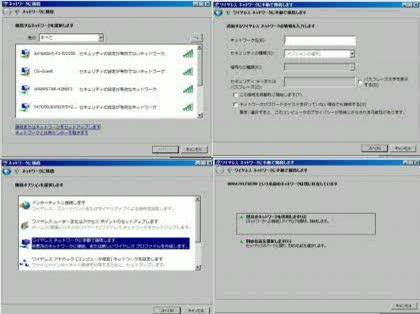
No.3ベストアンサー
- 回答日時:
> パソコン的には、私のSSIDが見えることになっていて、
> それを選んでつなげと言っているかのように思えます。
その通りだと思いますので、
> 有線でつないでステルスAPを無効にし、無線でつなぎなおし、
この状態の時、
ワイヤレスネットワークの管理にあるアイコンを右クリックして
プロパティを選び、「ネットワークがブロードキャストして…」に
チェックを入れ、その後ステルスAPを有効にしてみてください。
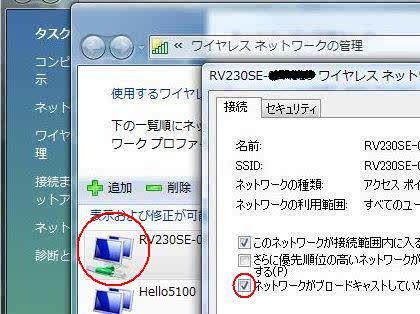
この回答への補足
ご回答ありがとうございます。
ご指示いただいたように設定をしてみました。
そうしたところ、ルーターの設定画面では「ステルスAP有効」としたのに、
質問文の画像(1)のところで、自分のSSIDが表示されている状態になりました。
自分だけ表示されていて、すべての他人には「ステルス」ならばよいのですが、
もしもそうなっていなければ、何の意味もありません。
どちらなのかを自力で確認をする手段は、今はないといったところです。
でも、もう少し様子をみてみます。
No.6
- 回答日時:
> 堅固に内蔵のセキュリティー機能を設定しようとしています。
マルチAP機能はどのような環境でその機能を発揮するのか、
その機能の弱点、自分の環境でその機能を必要とするのか、
必要としない機能はどうすべきか、等々を取説から読み取り、
高機能、多機能なこの装置を自在に操れるよう期待しています。
http://www.corega.jp/prod/wlr300n/download.htm
詳細設定ガイド(Rev.D 23.3MBのPDFファイル)を参考にしました。
| 1.5.1 WEP のぜい弱性とマルチAP 機能について
| 1.5.2 マルチAP の利点
| 1.5.3 マルチAP 機能スイッチについて
この回答への補足
> 堅固に内蔵のセキュリティー機能を設定しようとしています。
「工場出荷時にセキュリティが設定されている」と説明書にあったのですが、
他人の無線にはあっさりつなげてしまったので、「デフォルト任せ」への不安が生じ、
「堅固に設定」しなければと思いました。(神経質になりすぎたかもしれません)
今回私は、以下の(1)⇒(2)⇒(3)のプロセスを踏む必要がありました。
(1)個々の機能・設定法に関する必要十分な知識(最初は何が必要かがわかりません)
(2)実用・応用的(機能を使いこなす)知識
(3)自分自身のニーズ・機器に合った具体的な操作・手順
今回、To-riiさんのサポート(ご厚意)のお陰で、私は(3)に辿りつけました。
コレガのマニュアルのみでは、素人には(1)(2)の把握さえ十分でないかもしれません。
(1)(2)をほぼ理解できたとしても、「知っている」と「実際やれる」とは異なり、
(3)の実行時に、具体的手順などに関する問題を生じることはよくあることです。
そもそも(1)⇒(2)⇒(3)と辿りつくボトムアップ式は大変で、途中挫折もあり得ます。
なので、(1)(2)を省き(3)を最初から具体的に示すほうが素人向けかなと思います。
「貴方のニーズ・機器がこうならば、ここをこう、ここはこう設定することで、
このような機能が発揮される。もしこうならばこの順で…」と具体的に書くことです。
(3)の(実際に使ってみた)後、徐々に(1)(2)を知る「トップダウン式理解」もあります。
((1)(2)は知らなくても、案外最後まで問題がなかったりもしますし)
高性能機器・機能をいかにバカチョン化し、マニアでない一般人に開放できるかは、
マニュアル(というよりも、提供者の奥深い知恵)次第という面もあると思います。
提供者さんも、種種のジレンマに悩まされ、きっと苦労があるのかとは思いますが。
(以上、「楽しく有益な勉強をした」and/or「機器に振り回された」私の感想でした)
「コレガに直接聞け!」でいいところを、このように根気よくお付きあいいただき、
心より感謝いたします。
とても役に立ちました。
もし可能ならば、もっとたくさんのポイントを差し上げたいような気持ちです(笑)。
No.5
- 回答日時:
>「自分のSSID表示は出ていていい」ということなのですね?
いいえ、違います。
「PCに保存されている SSIDはステルスでも表示される」です。
従って、保存されていないステルスAPは表示され(でき)ません。
> (セカンド用)ステルスAPを有効にすることで、
> 最初見えていたのが消えました(今も消えています)
セカンドSSIDを保存していないのなら、この動作は正常です。
セカンドSSID用プロファイルをパソコンに保存していない場合、
[無効]→[有効]で、[見える]→[見えない]となるのは当然です。
セカンドSSIDを保存して、どのように変化するかは。。。
> (>コレガさん、ぜひ改善を願います)
コレガのユーザーズサイトから、ぜひ強力な発言をお願いします。
http://www.corega.jp/support/inquiry/index.htm
この回答への補足
これをお読みになる第3者のために、操作と動作を整理しておきます。
(1)[coregaルーター設定画面]
ファーストSSID and/or セカンドSSID のステルスAPを(個々に)有効にする。
⇒自分のPCおよび他人のPCで、
当該のSSIDは、[ネットワークに接続]のところに表示されなくなる。
自分自身も、自動および手動で接続できなくなる。
(2)[ネットワークと共有センター]-[ワイヤレスネットワークの管理]
自動or手動で接続したいSSIDのアイコンを右クリック
[プロパティ]-[ネットワークがブロードキャストしていない場合でも接続する]にチェック。
⇒当該のSSIDは[ネットワークに接続]に表示されるようになり、接続可能になる。
但し、ステルスAPを有効にしてあるSSIDは、他人のPCからは見ることができない。
「SSIDをPCに保存する操作」=「[~していない場合でも接続する]にチェック」だとの解釈でよろしいのでしょうか。セカンドSSIDに関しても、ファーストと同じように設定でき動作することを確認しました。ところで、2つあることがむしろデメリット(侵入者の入口・方法が増えているだけ)のような気がしました。WPAとWEP(より脆弱)を自分の使用機器(子機?OS?)の対応によって使い分けるためわざわざ2つあるみたいなのですが、自分がWPAが使えるのならばマルチAP機能はむしろOFFにし、セカンド機能停止(になる?)にすべきなのかもしれません(説明書でそういう記述は見覚えがないような…)。しかしお陰さまで、とりあえずステルスAPの設定⇒無線接続の問題は無事解決したようです。改めて御礼を申し上げます。もしさらにご指摘いただける点がございましたら、ご遠慮なくお願いいたします。
No.4
- 回答日時:
> 自分のSSIDが表示されている状態になりました。
> 自分だけ表示されていて、すべての他人には「ステルス」
はい、このような状態が正常(通常の仕様)です。
自分の PCには SSIDを設定してあるので、表示されて当然です。
お返事どうもありがとうございます。
「自分のSSID表示は出ていていい」ということなのですね?実は「ネットワークがブロードキャストして…」のチェックをする以前は、ステルスAPを有効にすることによって自分のSSIDが表示されなくなったので、正常な状態でもやはり表示されないものなのだろうと思っていました。また、セカンドSSIDのほうは、(セカンド用)ステルスAPを有効にすることで、最初見えていたのが消えました(今も消えています)。他の人に対してファーストのほうは消えているのかを、他の人の無線で確認できれば本当に安心できるのですけれど・・・。でも、とりあえずこれできっと大丈夫なのだろう(他のセキュリティーもあるし)と考え、このまま使い続けてみるつもりです。操作や動作についてコレガがもっと詳しくマニュアルに書いてくれればいいのにと思いました(お陰で手間がかかりました。セキュリティって「趣味の範囲」なんでしょうか?)。HPからDLした「詳細マニュアル」に欠けている重要なことが多いです(>コレガさん、ぜひ改善を願います)。
No.1
- 回答日時:
》仕方がないので、有線でつないでステルスAPを無効にし、
》無線でつなぎなおし、ステルスAPを有効に設定したりしています。
》これが正常な使い方なのでしょうか?
・これで正常ですよ。無線オンリーで接続出来ない時にはごく一般的なやり方です。
そういうものなのですか。
画面だけで無線につなぐスマートな方法があるのかと思っていました。
アクセスポイントが別の階だったりすると、有線につなぐのが億劫ですね。
私の場合、すぐ近くにコードがきており問題ないのですが。
それでも、やがて面倒になりステルスAPはオフにしてしまうかもしれません。
このたびはご回答いただき誠にありがとうございました。
【質問文の訂正があります】
「<私のSSID>という名前のネットワークは既に存在しています」と上部に表示。
というのは、(3)ではなく(4)でした。(さらに、読みにくい画像で申し訳ありません)
お探しのQ&Aが見つからない時は、教えて!gooで質問しましょう!
似たような質問が見つかりました
- Wi-Fi・無線LAN PCWi-Fiの設定方法がわからなくて困っています。 4 2022/12/28 18:30
- Wi-Fi・無線LAN PCのWifiにSoftBank AirのSSIDが検出されません。 3 2022/09/28 22:02
- Wi-Fi・無線LAN aquos wishのパソコンへのテザリング設定 1 2023/02/08 12:13
- 通信機器・周辺機器 ネットワーク分割について 3 2022/10/24 09:23
- Android(アンドロイド) 外出先でAndroidのスマホでインターネットに接続するには 4 2022/06/17 22:04
- ルーター・ネットワーク機器 2台のPCのネットワーク接続 1 2022/12/17 23:41
- その他(OS) Windows11のファイル共有 1 2022/12/08 10:42
- VPN VPNは設定した方がいいですか? VPNには常時接続するべき? 1 2023/05/25 17:43
- ネットワーク ネットワーク資格情報について 2 2022/08/05 12:50
- Mac OS Mac BookへのWindows10インストール 1 2022/06/23 20:36
関連するカテゴリからQ&Aを探す
おすすめ情報
デイリーランキングこのカテゴリの人気デイリーQ&Aランキング
-
PCのワイヤレス機能を有効にす...
-
PC内蔵の無線LAN受信部分...
-
ワイヤレスネットワークに知ら...
-
アクティブなネットワーク接続...
-
ワイヤレスネットワークでCG-Gu...
-
ワイヤレスネットワーク接続 ...
-
Vista無線LAN接続できるがネ...
-
ネットの接続がすぐ切れてしま...
-
PS3のインターネット接続につい...
-
OSがvistaの無線LAN内臓ノートP...
-
LANケーブル接続が急にうまくい...
-
IPアドレスは取得できるのにネ...
-
ネットカフェは、接続状況を監...
-
バッファロー製ルーターのKEYが...
-
マンションだとアクセス歴が管...
-
賃貸でBフレッツ対応ってどうい...
-
家のwifiを、夜にだけ切る方法 ...
-
友達の家のWi-Fiを使うことって...
-
PCでwin7サポート終了後にイ...
-
Wi-Fiでアプリ履歴ばれる?
マンスリーランキングこのカテゴリの人気マンスリーQ&Aランキング
-
【PULSE Eliteワイヤレスヘッド...
-
Aiphone14プロ使っていますが ...
-
PCのワイヤレス機能を有効にす...
-
PC内蔵の無線LAN受信部分...
-
パソコンでインターネットに接...
-
回線ルーターの事について質問...
-
ワイヤレスネットワークでCG-Gu...
-
有線と無線どちらで接続されて...
-
至急 WiFi設定について 現在、D...
-
Wireless Zero Configurationを...
-
無線LANで自分が接続している親...
-
ノートPCの無線LAN機能を削除し...
-
VB6でネットワーク接続・切断を...
-
アクティブなネットワーク接続...
-
Windows7 インターネットを切...
-
toshiba dynabook ワイヤレス...
-
セキュリティで保護されていな...
-
「ネットワークアドレス取得中...
-
IPアドレスは取得できるのにネ...
-
優先ワイヤレスネットワークが...
おすすめ情報
